我的虚拟机设置:
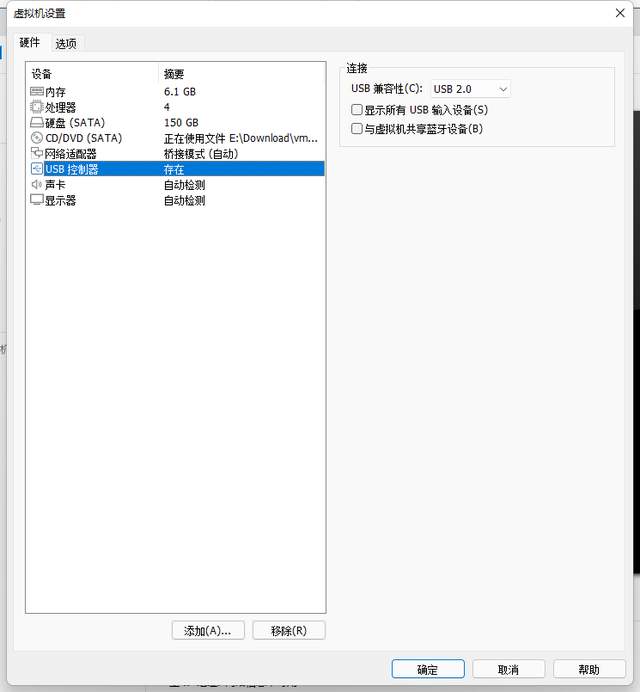
macOS虚拟机内准备工作:
1.打开虚拟机进入App Store搜索Xcode下载安装(这个安装要很久,下载12.4G,安装后40G+,我下载完安装好像差不多用了半个小时左右,期间可以进行下面步骤,安装好后还要点击一次Xcode,是英文的,类似于Windows安装软件一样,应该是安装的意思,小学毕业看不懂,反正都是叫你再安装一下,这个个很快,几分钟就好,)
2.下载自己手机当前版本的固件并解压:我的是 iPhone 12iOS版本:14.4.2下载渠道:爱思助手、ipsw.me等都行解压固件:

3.下载Fugu14-master并解压:蓝奏云
4.安装Homebrew(我已安装好不再上图,按提示操作就行了)
打开启动台,点击其他文件夹找到终端打开
输入代码:点下面连接查看
我是连接
回车安装,之后按提示操作,会弹窗出来叫你安装什么的(我给忘了)安装就行,安装完再次输入代码回车运行,等待运行完毕就OK
一切准备好后安装开始:
USB连接手机(确保是连接的虚拟机而不是主机)
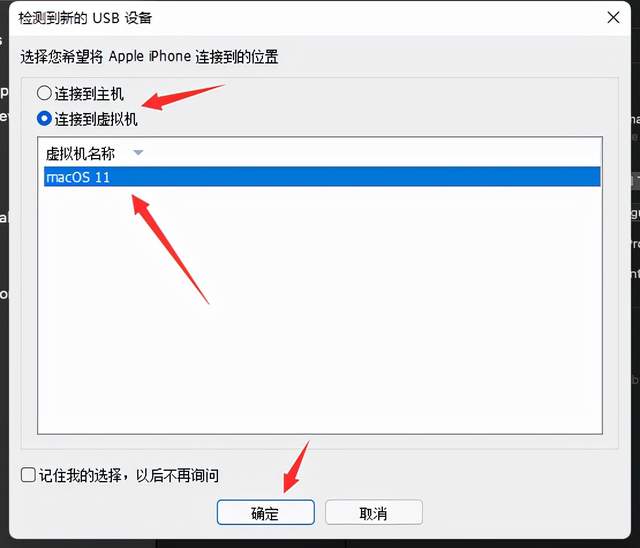
打开终端运行:brew install usbmuxd ideviceinstaller打开Fugu14App.xcodeproj文件路径为:你解压出的Fugu14-master/arm/iOS/Fugu14App里面会自动进入Xcode然后看图第一次打开是没账号的要添加账号(添加一个就行,不要添加多个)

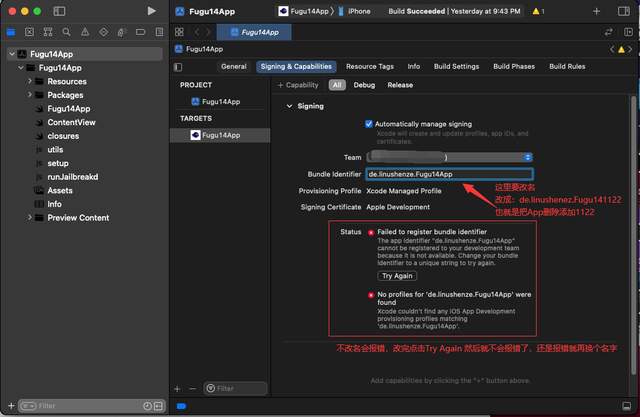
然后打开终端这里路径说明一下:你可以直接把文件拖进去终端就可以获取路径,但是后面有个空格要删除,删除后可以直接回车输入cd (cd后面有一个空格)然后把Fugu14-master文件夹拖入(文件夹拖入后,后面有个空格,要删除)回车
然后给予 ios_install.py 权限给予方法:终端内继续输入chmod +x (chmod后面有一个空格,x后面有一个空格)把Fugu14-master 文件夹里面的 ios_install.py 拖进去,把后面的空格删除,回车,然后会提示终端要访问啥啥啥的,允许就行然后再把 ios_install.py 拖进终端,直接回车,不用删除空格出现Ctrl+C to abort继续回车输入y 回车出现Apple Dev 直接回车中途会叫你输入开机密码,输入就行了,输入不会显示,然后选择始终允许然后会开始编译

然后找到你解压好的ipsw固件文件夹,进入找到最大的那个dmg文件,双击打开他,他会挂载一个的像硬盘一样东西在桌面,关掉弹出来的文件夹回到终端按一下回车如图:

然后把刚刚挂载在桌面想硬盘一样的那个东西拖入终端,删除后面的空格,回车

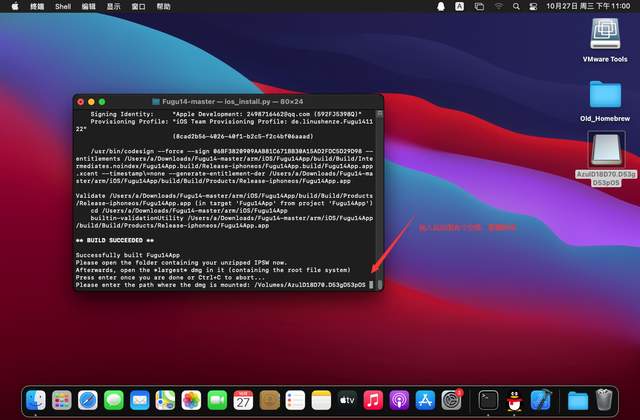
然后会出现 Please make sure your device is connected via USB, unlocked and paired to this Mac大概的意思就是确保手机已经用USB连接MAC,因为我们是虚拟机所以要确定手机连接的是虚拟机

手机是否连接的虚拟机可以这样看,或者之前说的Xcode里面会显示

确保连接后再次回车,这时就开始安装Fugu14到手机上,但是别急,还没完手机操作:去设置里面信任Fugu14,然后打开,点击Setup Fugu14如图:

然后出现:
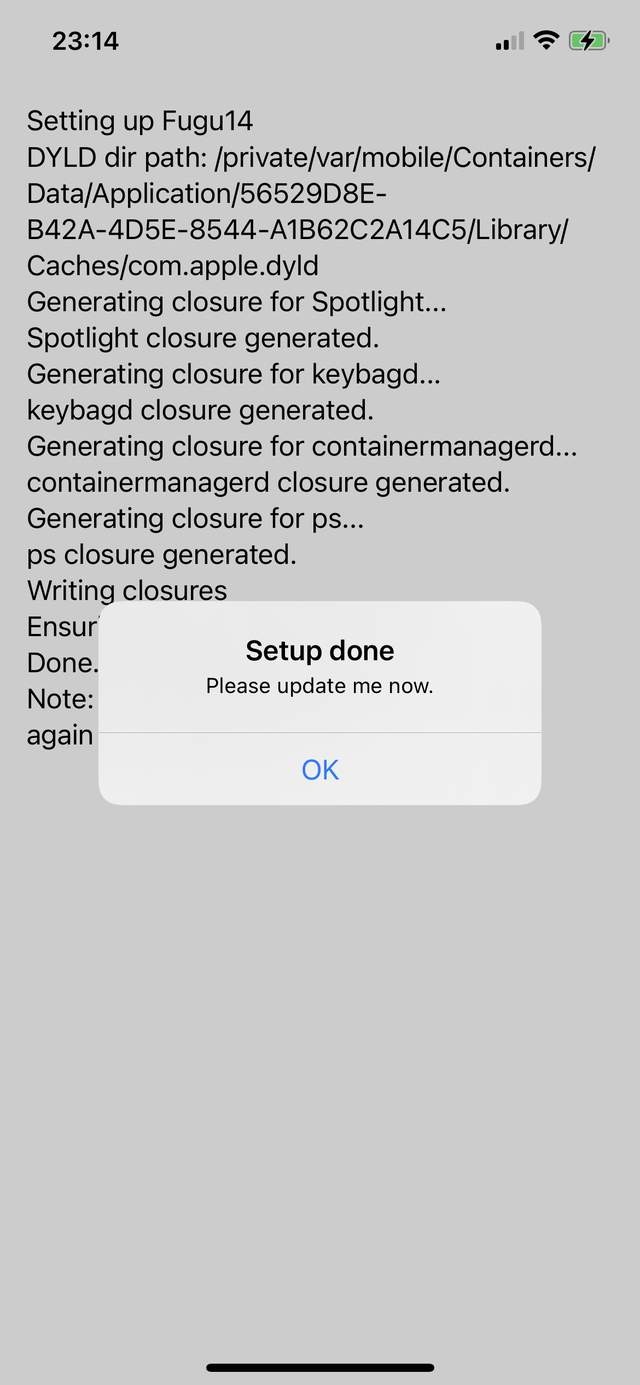
回到终端:出现上图的 Setup done 后在终端继续回车如图:

回车后:
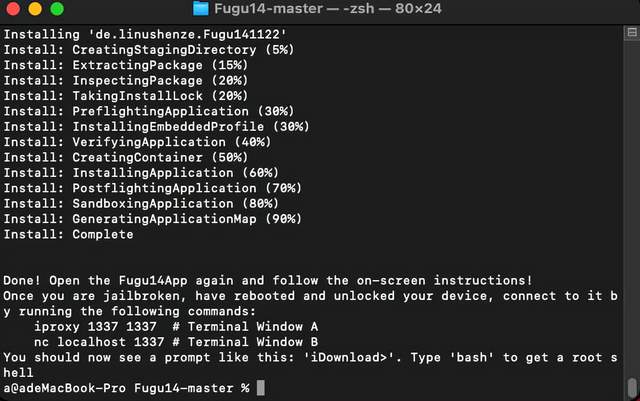
到这里再次打开手机上的Fugu14,这时原先的Setup Fugu14就会变成jailbreak+Untether

点击 jailbreak+Untether ,然后会重启手机,然后安装unc0ver7.0.0就可以越狱了还有一点,这个所谓的完美越狱并不是以前那种完美越狱,只是越狱完后会给一个跟UN一样的工具给你,那个不用签名,未越狱状态下可以打开哪来越狱
